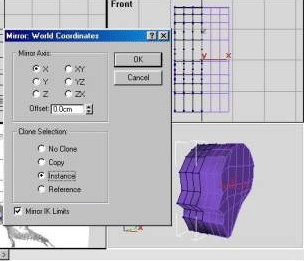ʹ��ܛ��:3ds max��Ҫ��(n��i)��:һ����ɫģ�͵Ľ�ģ
�̳̺���:
ʹ��ܛ��:3ds max
��Ҫ��(n��i)��:һ����ɫģ�͵Ľ�ģ

�����@���݈D�����й������_ʼ�������ֻ�ǰ��@��������^��������������@����������MAX�н�ģ��������߀����һ����(c��)ҕ�D�IJ݈D���o���ҵĽ�ģ�����������^������ҕ�D�Լ��ҕ�D�ǽ�ģ������������������

��ʹ�õ���MAX3�����@����ɫģ�͡�����������ҕ�D�Ќ�(d��o)��һ�������DƬ���鱳�����@�Ӹ���(j��)�@�������DƬ��������BOX�͕����m���^�����L�������������BOX����ľW(w��ng)��(sh��)�O(sh��)�Þ�5X5����������(c��)��ľW(w��ng)��(sh��)�O(sh��)�Þ�2����3���@��BOXֻ���^����һ��������
ע�⣺����@���қ]���^�����ҕ�D�Լ�ǰҕ�D��������Ҳ�Ͳ�֪���^�������S�ߴ���������ˌ����^�������S�ߴ�����ȫ�ǰ����Լ��ĸ��Xȥ��������
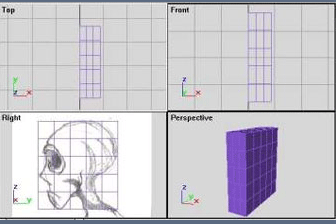
������ǰ���f�^��������@��BOXֻ���^����һ�룬�@��һ���ܺõķ��������������һ�����ʹ���P(gu��n)(li��n)�R��ķ����õ����@��ֻ��Ҫ��һ���ģ���M(j��n)�в����Ϳ��������@�Ӿ͜p����һ��Ĺ��������ڌ�BOX�ijߴ���X���M�����������D(zhu��n)���ɞ�editable mesh���w��ע�⣺�˕r�^��ģ�Ͳ�������ȫ���Q����������Ԍ�һ���ģ�͘�(g��u)������Ժ��@�ɂ����w�Y(ji��)�ϳ�һ�����w����Ȼ������һЩ�{(di��o)��ʹ�䌦�Q���䌍��MAX5�Ժ���Ќ��Q����,�Ͳ���Ҫ�����@ô�韩�ˣ�
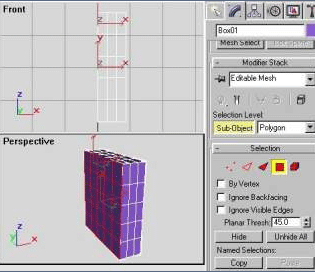
�������Ǐ��D���x������nj�Ҫʹ���R���(f��)�ƕr�S�������������@Щ��h���������@��BOXֻ��һ����Կ���������������@�ӾͿ������ˡ�
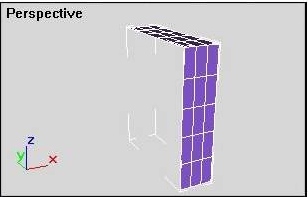
�F(xi��n)���M(j��n)����ҕ�D��������ͨ�^�Ƅ���c(di��n)ʹBOX���^��߅����ƥ�䣬ע�⣺����Ignore backfacingδ���x������@����Ϳ����x��������c(di��n)�����
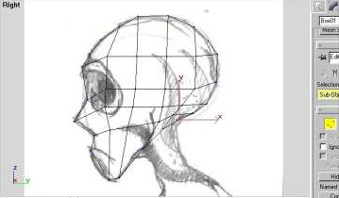
��(j��ng)�^�{(di��o)��(ji��)��c(di��n)֮������^�쵽�ѽ�(j��ng)��һ�c(di��n)�^���ĸ��X�ˡ�����ǰ�������f�^�����������R���(f��)���x����P(gu��n)(li��n)��ʽ�������F(xi��n)��ֻ��Ҫ������һ���M(j��n)�в����Ϳ��Ԍ���һ��a(ch��n)��ͬ�ӵ�Ӱ�,���x�������߅��ԭʼ�ģ���һ������